Microsoft Office menjadi sebuah Software Kerja yang memang cukup membantu dan bisa kita pakai sekarang ini. Kalian juga bisa segera mengetahui Cara Mengubah Gambar Latar dan Tema Dari Judul Microsoft Office, biar nanti akan terlihat lebih bagus. Membuat Kesan yang lebih menarik daripada judul tema biasa saja.
Penggunaan Software sendiri sekarang menjadi kegiatan rutin banyak orang kantoran, karena itulah Microsoft Office Muncul. Sehingga kalian yang melihat semua ini sekarang bisa tinggal memakainya saja, agar menyelesaikan pekerjaan dengan mudah juga.
Terutama dengan hadirnya sebuah Cara Memindahkan Item Microsoft Word Pakai Keyboard juga mudah untuk kita lakukan sekarang. Tentu saja dengan begitu ada kesempatan kalian dalam memindahkan semua fielnya secara mudah dan cepat.
Untuk Cara Mengubah Gambar Latar dan Tema Dari Judul Microsoft Office, kalian harus bisa melakukan beberapa option terpilih dulu. Barulah setelah kita melakukan semua ini, kita bisa langsung mengubah tema tersebut menjadi kelihatan lebih keren juga.
Table of Contents
Cara Mengubah Gambar Latar dan Tema Dari Judul Microsoft Office
Versi Semua Series Microsoft Office
- Masuk terlebih dahulu kedalam bagian Microsoft Office yang sudah kalian install tersebut dan cari bagian bernama Option.
- Kemudian cari bagian yang bernama Personalize Microsoft Office dengan yang baru, kita bisa melakukan pemilihan Tema baru dari sini untuk semua versinya.
- Ubah Daftar Drop Down Office Background dengan beberapa tema yang ingin bisa kalian tentukan sekarang juga.
- Penggunaan Tema ini bisa kalian atur tanpa harus menggunakan Background juga, kita tinggal pilih Tanpa Background kalau memang ingin seperti itu.
- Tentukan langsung pilihan Tema yang sudah muncul sekarang, supaya nanti bisa segera kita ganti sekarang juga dengan warna ataupun gambar dengan Latar tersebut.
- Simpan dan lihat hasilnya untuk semua Office yang kalian sudah miliki sekarang.
Hanya Microsoft Word
- Pilih bagian Opsi dari Microsoft Word yang sudah kalian masuki Softwarenya sekarang juga.
- Kemudian carilah dulu bagian yang bernama Word Option sekarang juga biar kalian ga akan melewatkan pemilihan Opsi ini sekarang dengan mudah.
- Lalu temukan yang bernama Personalize Microsoft Word untuk bisa segera mengubah total dari Latar ini sekarang juga biar mengubahnya dengan benar.
- Ubah Office Background tersebut dengan Versi kalian sendiri mau seperti gimana. Ubah dengan selera masing – masing.
- Simpan Pengaturan dan kalian akan melihat Tema dari Microsoft Word tersebut bakalan jadi semakin bagus ataupun sesuai dengan pemakaian yang akan kalian lakukan.
Tentu saja penggunaan dari Tema Microsoft Office kayak begini memang berguna untuk para pemakainya juga. Soalnya dari Tema yang Gelap, mungkin mereka bekerja terlalu lama jadi sering menangkap tampilan Terang dari situ dengan total banyak dan lama.
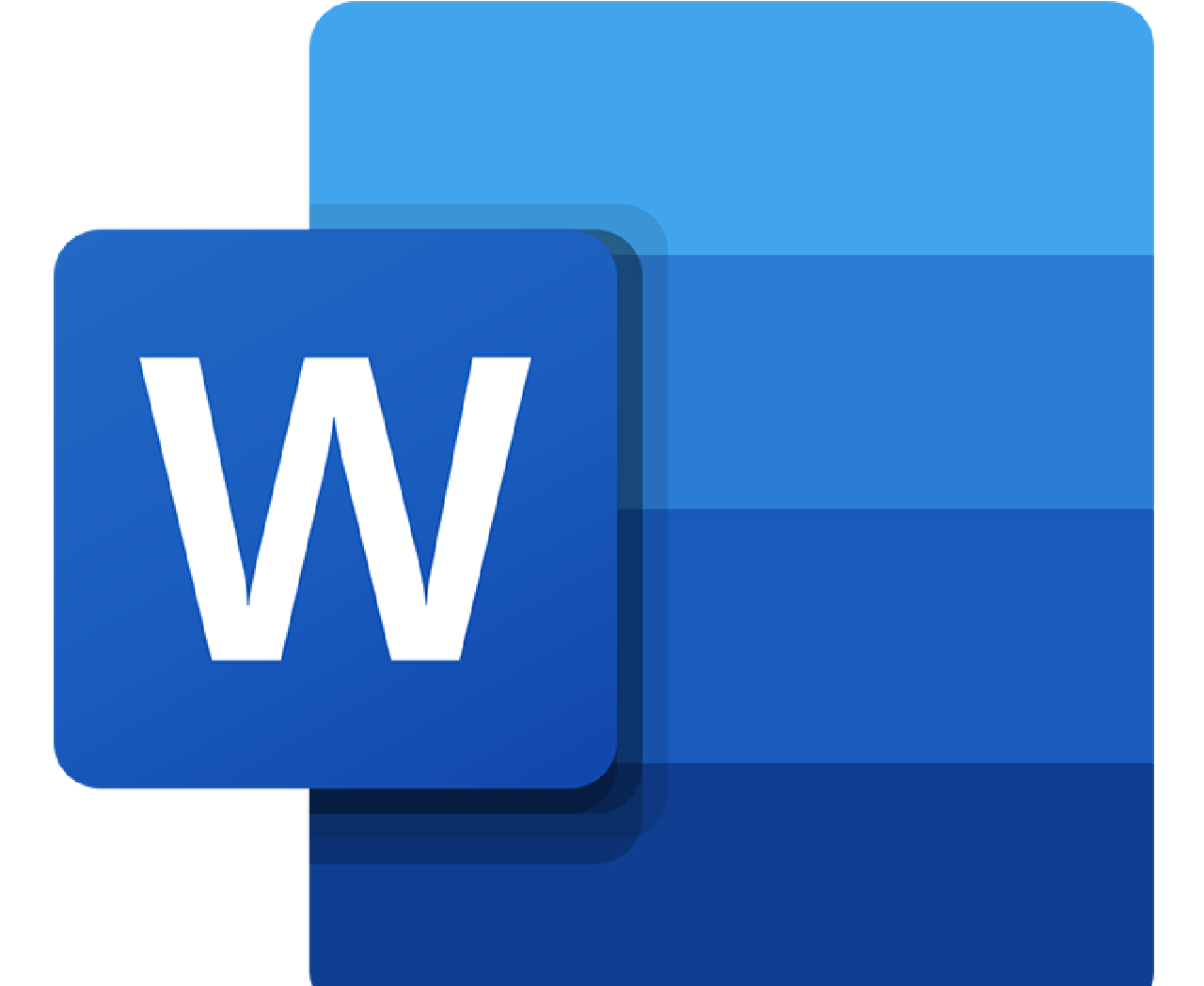
Sehingga kita juga harus mengubah suasanannya menjadi lebih gelap, biar mata tidak terlalu lelah karena tema ini. Tapi ada juga tema yang memang buar pewarnaan saja, biar nanti tidak terlalu Hampa ketika menggunakan Microsoft Word ataupun Office tersebut ya.
Jika kalian sudah melihat Cara Mengubah Gambar Latar dan Tema Dari Judul Microsoft Office, bisa langsung mencobanya saja sekarang. Bakalan jadi lebih menarik dengan tampilan baru seperti ini ketika kalian menggunakannya. Terasa berbeda dari sebelumnya kalau sudah melakukan hal tersebut.
Lalu ada juga sebuah Tips Mengetik Tanda Pangkat di Microsoft Word, biar kalian tidak akan bingung dengan hal seperti ini. Penggunaan yang memang cukup menguntungkan buat kita semua ketika ingin menggunakannya sekarang.





